
Posledná aktualizácia dňa

Už vás nebavia tie isté modré alebo zelené bubliny pre vašu iMessage? Čítajte ďalej a zistite, ako zmeniť farbu iMessage.
„Každý zákazník si môže nechať nalakovať auto na akúkoľvek farbu, pokiaľ je čierne.“ Tento citát sa pripisuje Henrymu Ford by sa mohol rovnako vzťahovať na Apple, ak by ste zmenili „auto“ za „iMessage“ a „čierne“ za „zelené, modré alebo sivé“.
Ak ste trochu chorí zo všetkých vašich správ pre iPhone, ktoré sa zobrazujú v týchto farbách, dobrou správou je, že to tak je je možné, aby sa bubliny iMessage zobrazovali v rôznych farbách, aj keď si budete musieť nainštalovať aplikáciu urobiť tak.
Čítajte ďalej a zistite, ako zmeniť farbu iMessage.
Aké sú štandardné farby iMessage?
Ak používate iMessage, pravdepodobne ste videli tri rôzne farby textových bublín.
Správy, ktoré odošlete z iPhonu inému používateľovi iOS, majú modré bubliny.
Správy, ktoré posielate zo svojho iPhone niekomu, kto nemá iOS alebo ktoré boli odoslané prostredníctvom SMS, majú zelené bubliny.
Správy, ktoré dostanete, majú sivé bubliny.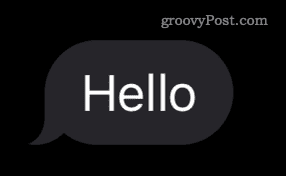
V súčasnosti neexistuje žiadna natívna metóda na zmenu týchto farieb, ale existuje niekoľko spôsobov, ako môžete odosielať správy odlišné od štandardných troch farieb.
Ako zmeniť farbu iMessage pomocou aplikácie Color Text Bubbles
Najlepší spôsob, ako zmeniť farbu bublín iMessage, je použiť aplikáciu. Existuje niekoľko aplikácií, ktoré ponúkajú podobné funkcie, ale väčšina z nich vyžaduje predplatné na zmenu farby bubliny. Ak by ste radšej neplatili za jednu z týchto aplikácií, Color Text Bubbles v iMessage vám umožňuje zmeniť farbu bubliny zadarmo, aj keď budete musieť strpieť niektoré reklamy.
Ak chcete zmeniť farbu iMessage pomocou aplikácie Color Text Bubbles:
- Stiahnite si a nainštalujte Farebné textové bubliny v iMessage aplikácie.
- Spustite Správy aplikácie.
- Kliknite na existujúcu konverzáciu alebo kliknite na Nová správa na začatie nového rozhovoru.
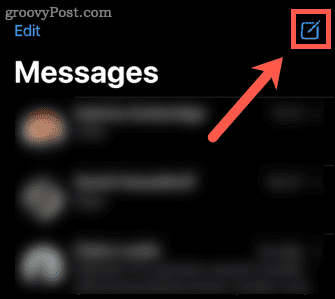
- Klepnite a podržte na riadku aplikácií tesne nad klávesnicou.
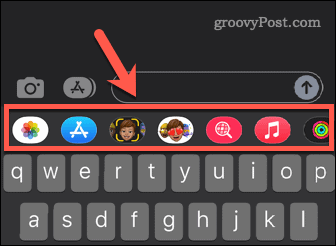
- Stále sa dotýkajte obrazovky a ťahajte prstom doľava, kým sa nezobrazí ikona Farebná textová bublina aplikácie.
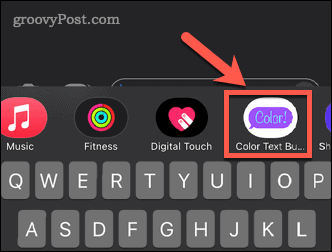
- Klepnite na túto aplikáciu a zobrazí sa zoznam štýlov bublín.
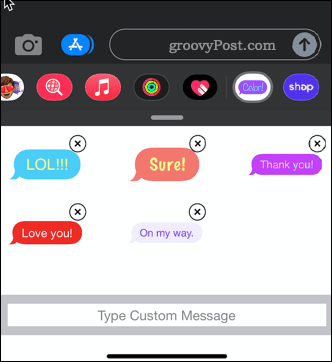
- Môžete si vybrať jeden z prednastavených štýlov a správ alebo klepnúť na Zadajte vlastnú správu na vytvorenie vlastného.
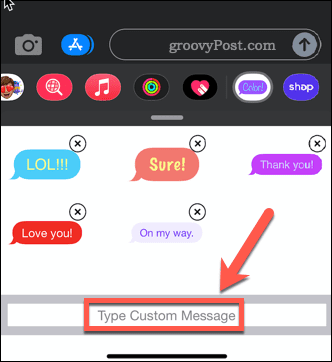
- Ak nevidíte Zadajte vlastnú správu skúste ťuknúť do priestoru, kde sa má objaviť.
- Zadajte vlastný text.
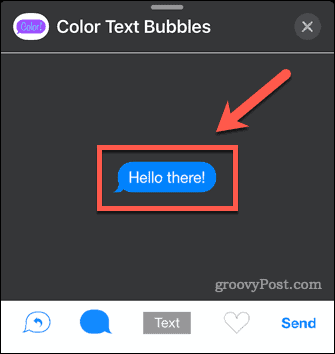
- Klepnite na ikonu Farba bubliny ikonu.
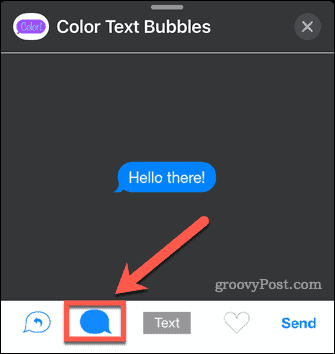
- Vyberte si farbu bubliny. Bezplatní používatelia majú k dispozícii 12 farebných a 12 odtieňov sivej.
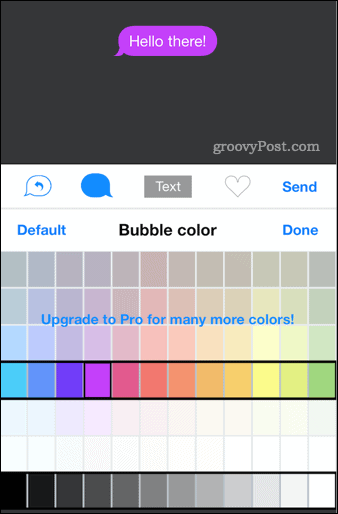
- Klepnite Odoslať.
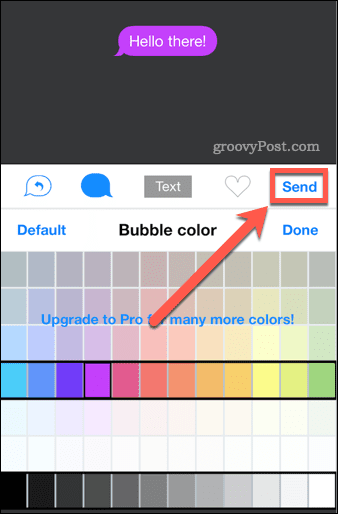
- Môže sa vám zobraziť reklama alebo ponuka na inováciu. Chvíľu počkajte a potom kliknite na X zatvoriť inzerát resp Neskôr zatvorte ponuku inovácie.
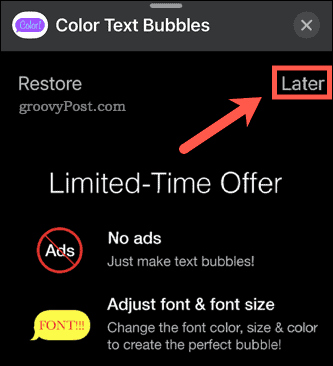
- Klepnite na ikonu Odoslať šípka.
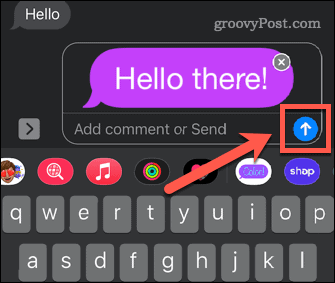
- Vaša vlastná farebná textová bublina je teraz odoslaná.
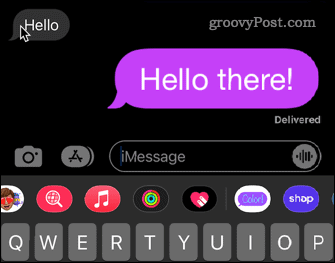
Ako urobiť bubliny iMessage tmavšie modré
Ak si aplikáciu inštalovať nechcete, je možné zmeniť farbu modrých bublín iMessage tak, aby boli tmavšie modré. To však neovplyvní to, ako ostatní ľudia vidia vaše správy.
Ak chcete, aby bubliny iMessage boli tmavšie modré:
- Spustite nastavenie aplikácie.
- Prejdite nadol a klepnite na Prístupnosť.
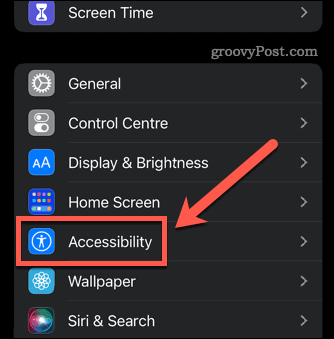
- V Vízia sekcie, klepnite na Displej a veľkosť textu.
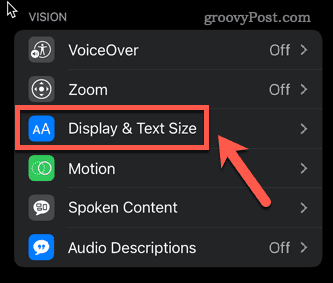
- Prepnúť Zvýšte kontrast do zapnutej polohy.
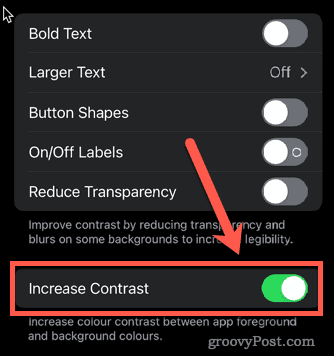
- Modrý text vo vašich správach iMessages bude teraz o niečo tmavší.
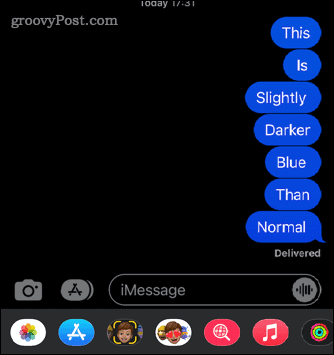
Prispôsobte si svoj iPhone
Naučiť sa, ako zmeniť farbu iMessage, je jedným zo spôsobov, ako si prispôsobiť svoj iPhone. Apple si tradične držal dosť prísnu kontrolu nad tým, čo môžete zmeniť. S novšími vydaniami, prispôsobiteľné widgety dali užívateľom iPhone oveľa väčšiu kontrolu nad ich vzhľadom. Teraz je to tiež možné pridajte do svojho iPhone vlastné písma alebo povoliť tmavý režim pre úplne iný vzhľad. Môžete si prispôsobiť svoje Control Center na vašom iPhone pre rýchly prístup k najdôležitejším nastaveniam.
Ako nájsť kód Product Key systému Windows 11
Ak potrebujete preniesť svoj produktový kľúč Windows 11 alebo ho len potrebujete na vykonanie čistej inštalácie operačného systému,...
Ako vymazať vyrovnávaciu pamäť prehliadača Google Chrome, súbory cookie a históriu prehliadania
Chrome odvádza skvelú prácu pri ukladaní vašej histórie prehliadania, vyrovnávacej pamäte a súborov cookie na optimalizáciu výkonu vášho prehliadača online. Jej postup...
Priraďovanie cien v obchode: Ako získať ceny online pri nakupovaní v obchode
Nákup v obchode neznamená, že musíte platiť vyššie ceny. Vďaka zárukám dorovnania cien môžete získať online zľavy pri nákupe v...
Ako darovať predplatné Disney Plus digitálnou darčekovou kartou
Ak ste si užili Disney Plus a chcete sa oň podeliť s ostatnými, tu je návod, ako si kúpiť predplatné Disney+ Darček za...
